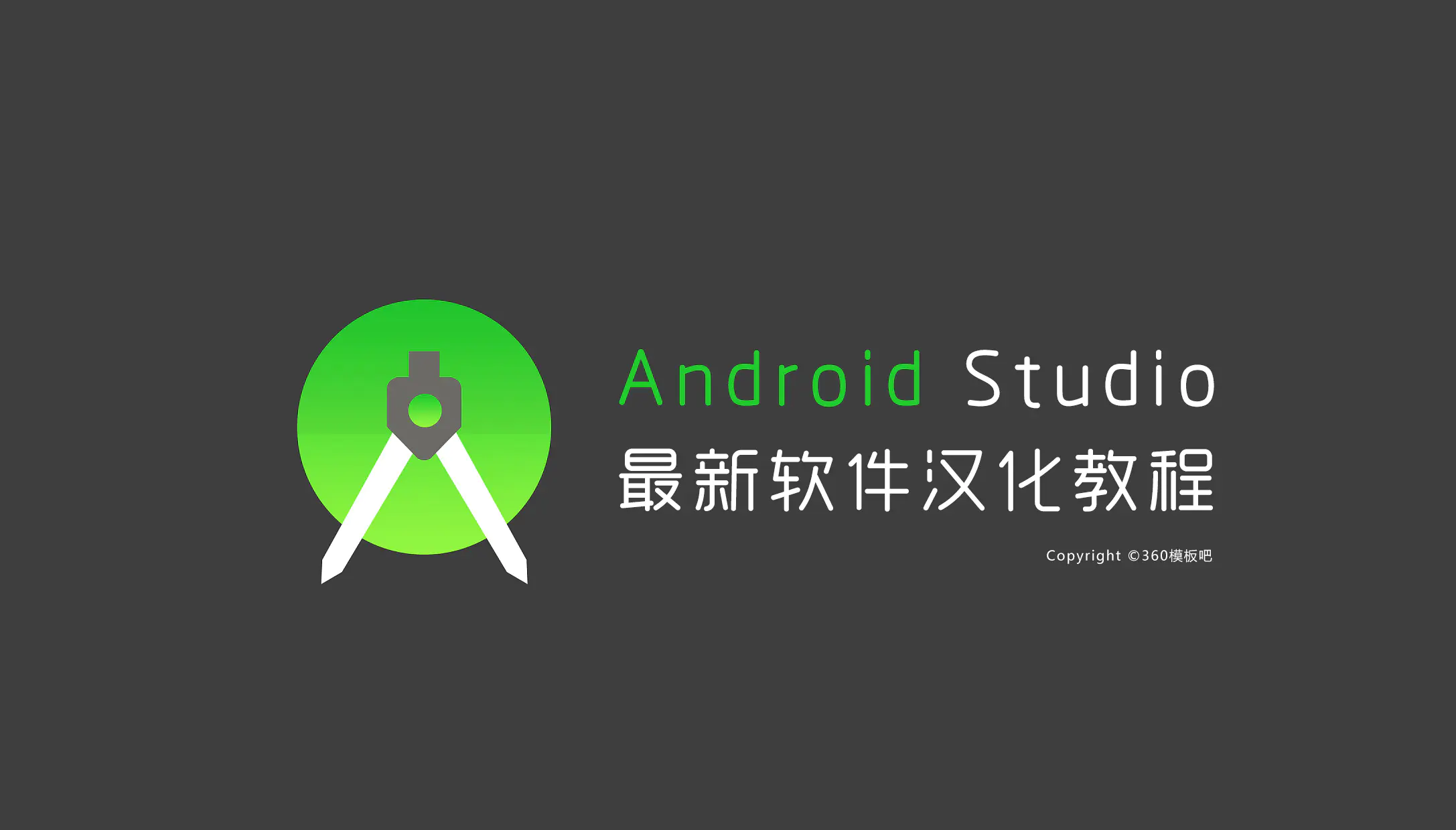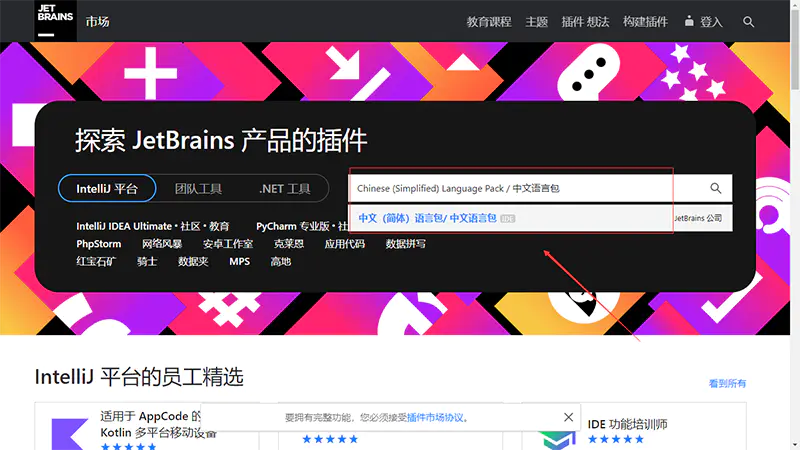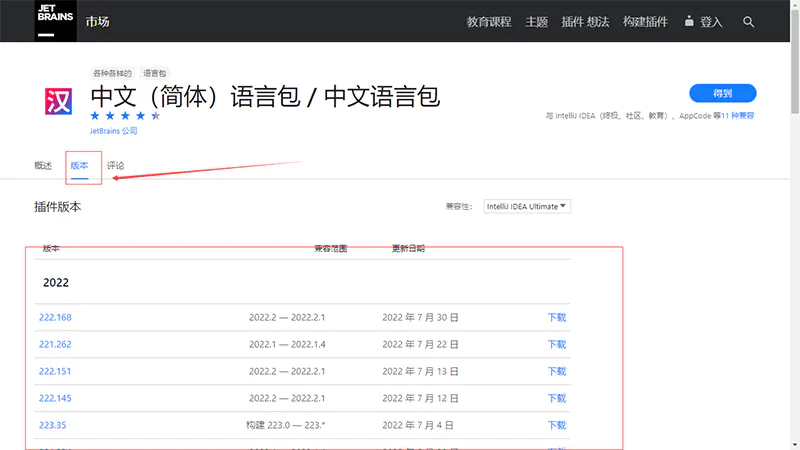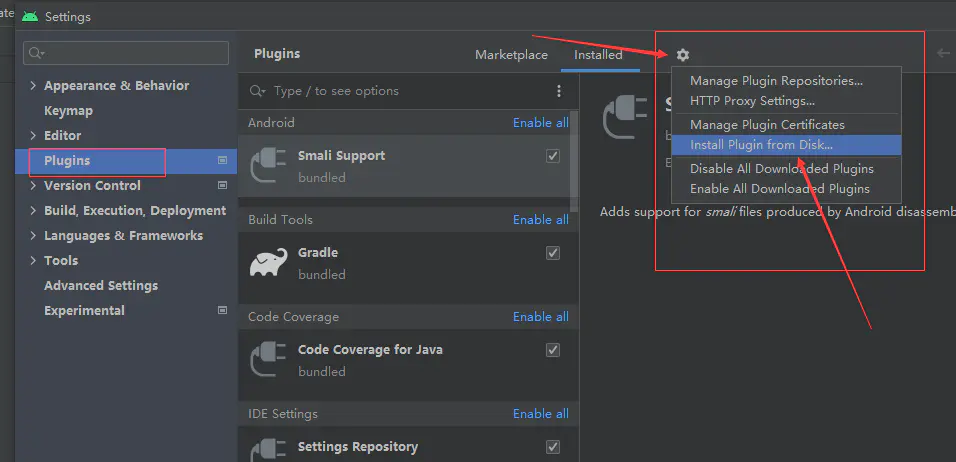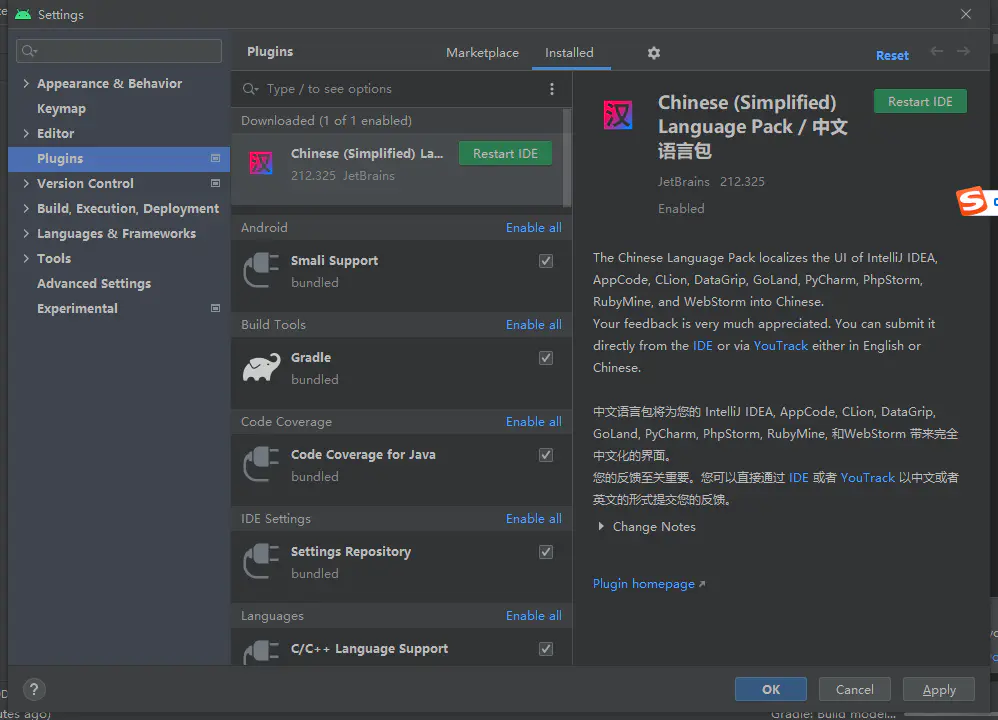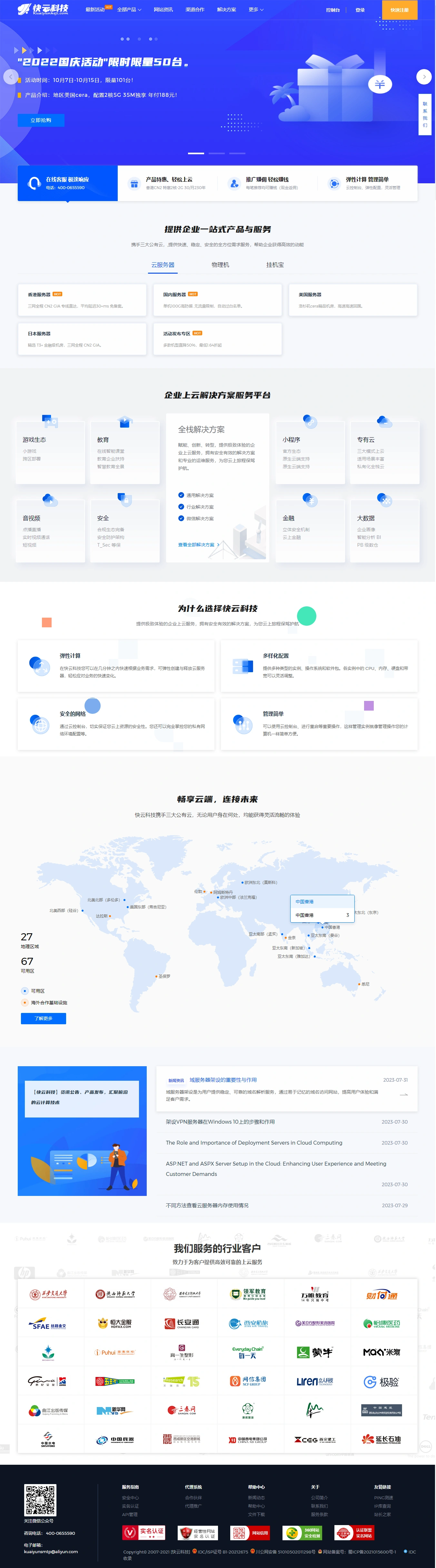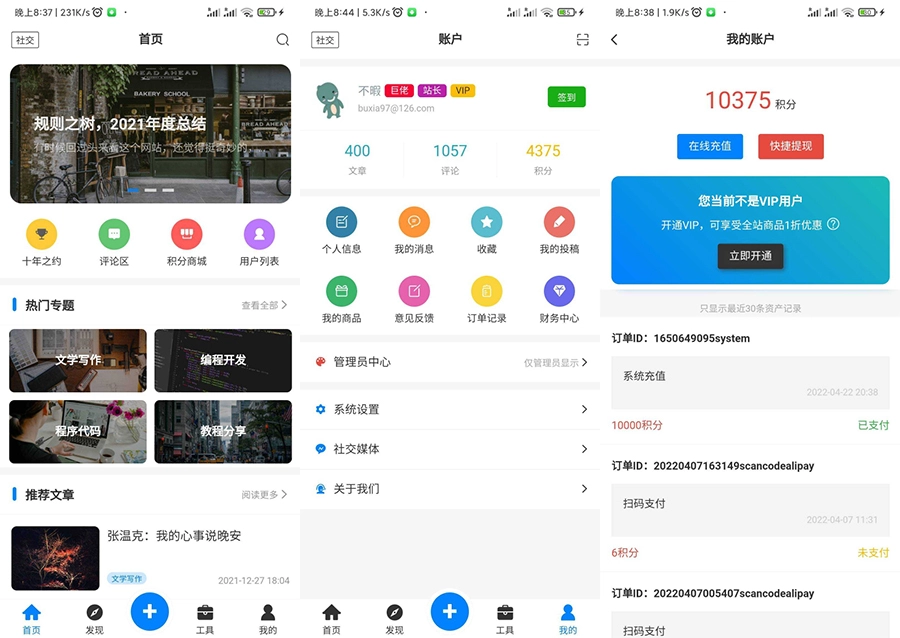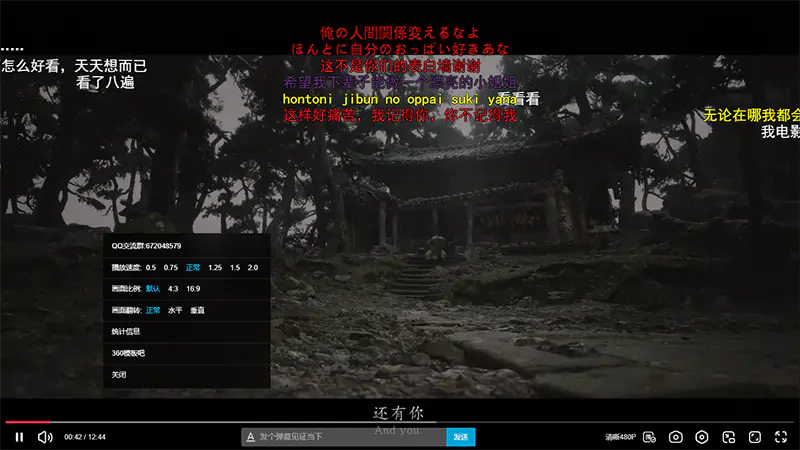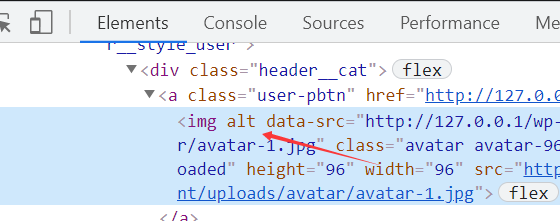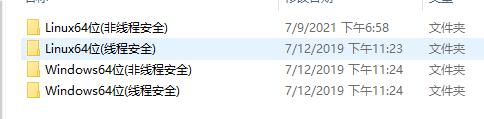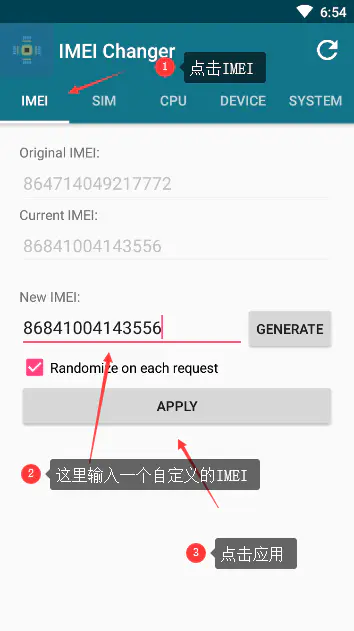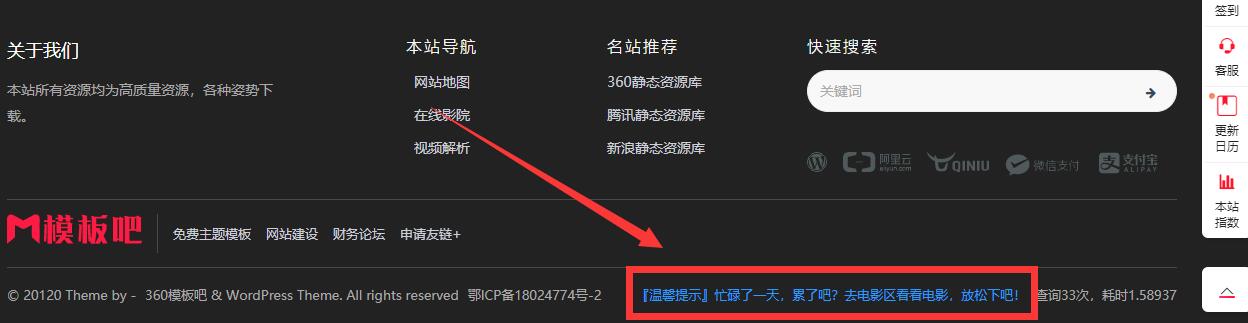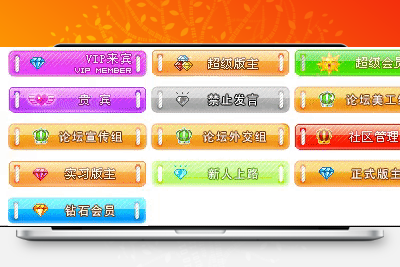前言说明
以前我们也分享过Android Studio的汉化教程,大家也可去参考这篇文章《Android Studio安装与汉化教程》,今天我们再分享另外一种AS的汉化方法,本方法可用于最新版的Android Studio汉化;因为Android Studio是基于IntelliJ Platform构建的,而IntelliJ Platform也有汉化插件,所以它们的插件也是可以共用的。
注意:原本在Android Studio插件里也是可以搜到汉化插件的,不过现在已经不行了,所以这种方法已经过时了!
操作教程
1、我们首先打开JetBrians插件市场(点击下面按钮进入)
2、然后搜索“Chinese (Simplified) Language Pack”
Chinese (Simplified) Language Pack / 中文语言包
3、然后我们下载对应Ide版本汉化插件,不知道的可点击下方的查看版本说明展开阅读详细说明
4、就比如我的AS是“212.5XXX”,我们就下载与我们AS版本相近的汉化插件版本,直接“Ctrl+F”搜索“212”,我找的最新的“212.325”
5、下载后解压至桌面,然后打开 Android Studio ,在菜单找到:“File”→“Settings…”→“Plugins”,点击齿轮→“Install plugins from disk”选择刚下载jar汉化插件安装即可,按下图操作
6、安装完成后OK确认,重启一下Android Studio汉化就完成了
注意:如果最后插件安装失败,可以依据相关提示下载相应ide版本的插件,本文写得很详细了,大神们加油啊!
© 版权声明
文章版权归作者所有,未经允许请勿转载。
THE END